5 outils d’administration système pour KDE
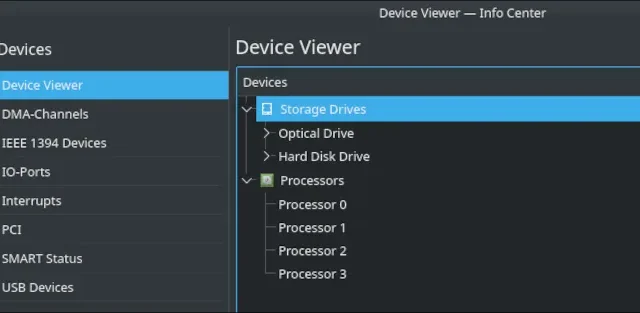
Faire fonctionner n’importe quel système informatique peut représenter un certain travail. Ce serait bien si nous n’avions jamais à effectuer de maintenance ou de dépannage, mais aucun système d’exploitation n’a atteint ce point. Bien que Linux soit connu pour héberger de nombreuses applications d’administration de terminaux extraordinairement puissantes, l’environnement de bureau KDE fournit plusieurs outils graphiques qui font le même travail.
Voici un certain nombre d’applications incluses dans la suite KDE qui vous aideront dans l’administration du système.
1. KInfoCentre
KInfoCenter est une application standard qui fournit aux utilisateurs un aperçu de toutes les informations de leur système. Il fournit aux utilisateurs des informations sur leurs systèmes. Avec cette application, vous pouvez avoir un aperçu de tout votre matériel détecté, de la façon dont votre mémoire est utilisée par les applications et même de la quantité d’énergie utilisée par votre système.
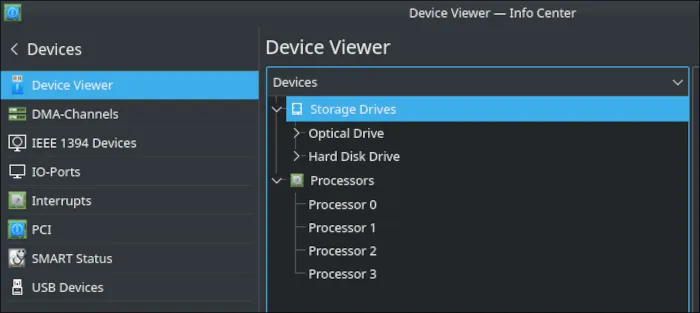
Si vous n’êtes pas sûr d’avoir correctement mis à niveau la mémoire de votre système, la section « Mémoire » de KInfoCenter vous montrera une vue détaillée de la quantité exacte de mémoire que votre système d’exploitation peut voir. La section graphique vous aidera à déterminer exactement le type d’extensions et de pilotes dont vous disposez afin que vous puissiez prendre une décision éclairée sur la façon de gérer les problèmes graphiques que vous rencontrez.
Si votre distribution n’a pas installé KInfoCenter dans le cadre de l’environnement de bureau KDE, voici la commande pour l’installer :
Debian/Ubuntu :
sudo apt install kinfocenter
Fedora/RHEL :
sudo dnf install kinfocenter
Arch Linux :
sudo pacman -S kinfocenter
2. Fichier léger
Filelight est un outil très polyvalent conçu pour vous aider à organiser et à libérer de l’espace sur votre disque dur. Cet outil d’administration système de KDE présente toutes ses informations dans un diagramme circulaire complexe dans lequel il est facile de naviguer, vous permettant de déterminer exactement quels dossiers et fichiers occupent le plus d’espace dans votre système.
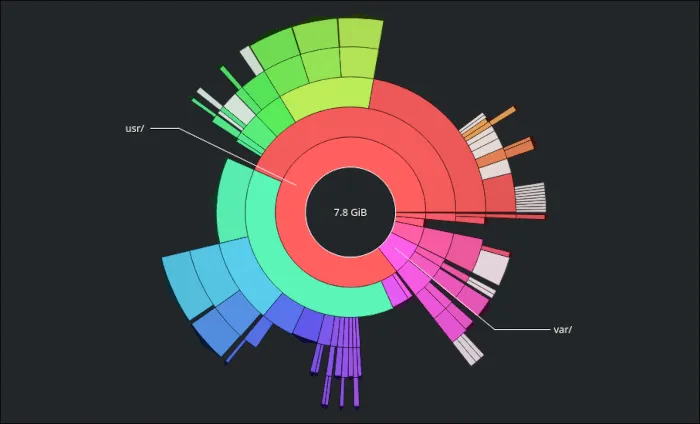
Il fonctionne également sur plusieurs partitions et points de montage. Tant que la partition est correctement montée, vous disposerez de statistiques détaillées sur ce qui y occupe exactement de l’espace.
Si vous n’avez pas Filelight, vous pouvez l’installer avec cette commande :
Debian/Ubuntu :
sudo apt install filelight
Fedora/RHEL :
sudo dnf install filelight
Arch Linux :
sudo pacman -S filelight
3. Gestionnaire de partitions KDE
Besoin de formater un disque, de redimensionner une partition ou de créer une partition d’échange ? KDE Partition Manager peut tout faire. Son utilisation de la bibliothèque avancée sfdisklui permet de fournir une gestion avancée des tables et son interface graphique permet de modifier très facilement vos systèmes de fichiers comme vous le souhaitez.
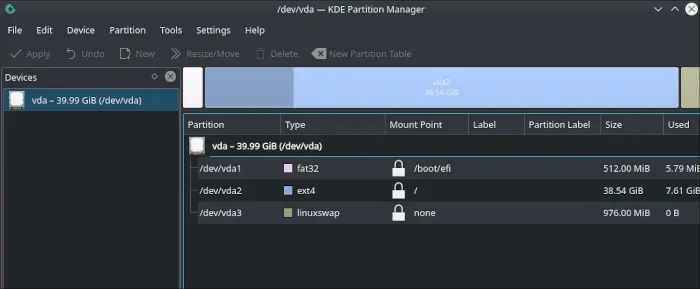
Gardez simplement à l’esprit que vous devez revérifier chaque action que vous souhaitez effectuer avant de la confirmer. Certains d’entre eux sont irréversibles ! Le gestionnaire de partition KDE fera des efforts pour protéger vos systèmes de fichiers, mais vous devez toujours être très conscient de ce que vous faites lorsque vous utilisez cet utilitaire.
Si vous n’avez pas KDE Partition Manager sur votre système, vous pouvez l’installer avec cette commande :
Debian/Ubuntu :
sudo apt install partitionmanager
Fedora/RHEL :
sudo dnf install kde-partitionmanager
Arch Linux :
sudo pacman -S partitionmanager
4. KSystemLog
Linux documente chaque occurrence majeure sur votre système dans le dossier « /var/log ». Naviguer dans vos journaux peut être un peu pénible, surtout si vous n’êtes pas habitué à utiliser le journal système fourni dans toutes les distributions utilisant le systemdsystème d’initialisation.
Pour rendre cela un peu plus pratique, KDE inclut un outil d’administration système dans sa suite appelé KSystemLog. Il collectera des informations sur votre noyau, votre système, vos démons, votre compositeur graphique et vos journaux généraux dans leurs propres catégories.
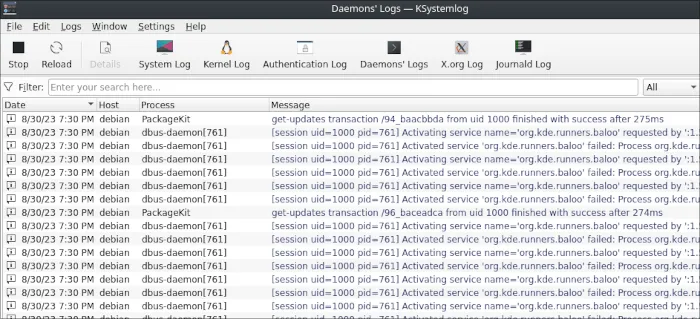
Pour installer KSystemLog dans un système qui ne l’a pas, utilisez cette commande :
Debian/Ubuntu :
sudo apt install ksystemlog
Fedora/RHEL :
sudo dnf install ksystemlog
Arch Linux :
sudo pacman -S ksystemlog
5. KSysGuard
KDE comprend un petit gestionnaire de tâches pratique auquel vous pouvez accéder en appuyant sur Ctrl+ Esc. Pour ceux d’entre nous qui souhaitent plus d’informations statistiques sur ce que fait le système, nous avons besoin de quelque chose d’un peu plus robuste.
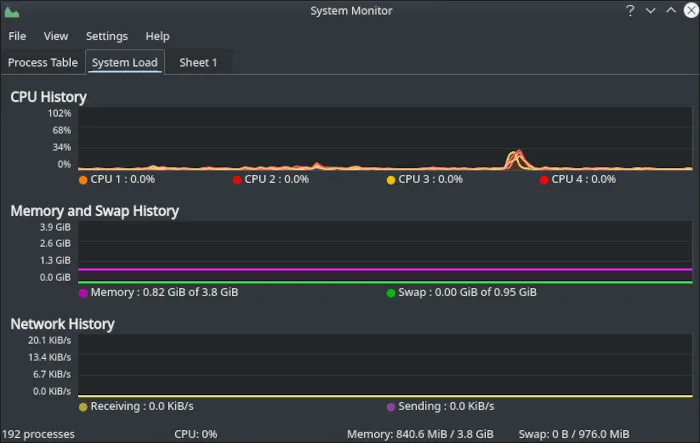
Ksysguard surveille les processus, fournit des statistiques et inclut des graphiques mis à jour en temps réel. Les processus et les programmes peuvent être surveillés, filtrés et supprimés, si nécessaire. Comme avec les versions précédentes, les utilisateurs peuvent ajouter de nouveaux onglets, en plaçant des capteurs personnalisés sur chaque onglet. Les capteurs incluent les cœurs de processeur, la disponibilité, l’utilisation des partitions, les fichiers journaux, la mémoire et bien plus encore.
Au-delà du noyau
Quelles que soient vos aventures dans KDE, elles devraient inclure non seulement l’ensemble des outils d’administration système de base, mais également un ensemble plus large d’applications créées avec amour et soin par les développeurs du projet qui vous rendront la vie beaucoup plus facile. Jetez un œil à nos recommandations pour certaines des meilleures applications que l’environnement de bureau a à offrir !
Crédit image : Captures d’écran et image sélectionnée par l’auteur.



Laisser un commentaire